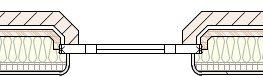Préférences des raccords de mur
Préférences des raccords de mur
Les préférences des raccords de mur peuvent être définies pour des styles de mur, des murs individuels sans styles et des éléments insérés, comme des portes ou des fenêtres. Voir Concept : Raccords de mur pour plus d’informations.
Pour définir les préférences des profils et de l’enroulement des composants pour les raccords de mur du mur ou des éléments insérés, procédez de l’une des manières suivantes :
Pour définir les préférences d’un style de mur, cliquez sur Raccords de mur des éléments insérés dans la boîte de dialogue « Éditer le style de mur ».
Pour définir les préférences de murs individuels sans style avant leur insertion, cliquez sur Raccords de mur des éléments insérés dans l’onglet « Définition » de la boîte de dialogue « Préférences mur ». Si un Style de mur est sélectionné, mais que les préférences sont modifiées pour les raccords de mur, le mur est automatiquement converti en mur sans style avant son insertion.
Pour définir les préférences pour les murs sans style sélectionnés, cliquez sur Raccords de mur des éléments insérés dans la palette Info Objet.
Les modifications apportées dans la boîte de dialogue « Raccords de mur des éléments insérés », y compris le raccord de mur par défaut, affectent uniquement le mur/style de mur actif. Les raccords de mur dans d’autres murs et styles de murs du fichier, y compris les raccords de mur portant le même nom, ne sont pas affectés.
Pour définir les préférences d'un objet sélectionné inséré dans un mur, comme une fenêtre ou une porte qui prend en charge les raccords de mur, cliquez sur Raccord de mur dans la palette Info Objet.
La boîte de dialogue « Raccords de mur des éléments insérés » (pour un mur ou style de mur) ou « Raccord de mur » (pour un élément inséré) s’ouvre.
Cliquez pour afficher/masquer les paramètres.Cliquez pour afficher/masquer les paramètres.
|
Paramètre |
Description |
|
Liste « Raccords de mur » (disponible pour les murs ou styles de mur) |
Cette liste reprend les raccords de mur actuels du mur/style de mur. Sélectionnez un raccord de mur pour en éditer les préférences dans les onglets ci-dessous. Cochez le raccord de mur par défaut dans la colonne « Par défaut ». Les éléments insérés avec un Nom de raccord de mur qui ne correspond à aucun raccord de mur utilisé par le mur utilisent le raccord de mur par défaut du mur. |
|
Créer |
Cliquez pour ajouter un raccord de mur au mur. Dans la boîte de dialogue « Nom raccord de mur », cliquez sur Sélectionner un nom existant pour choisir un nom utilisé par d’autres murs ou éléments insérés dans le fichier, ou saisissez un nouveau nom. |
|
Renommer |
Cliquez pour renommer le raccord de mur sélectionné. Dans la boîte de dialogue « Nom raccord de mur », cliquez sur Sélectionner un nom existant pour choisir un nom utilisé par d’autres murs ou éléments insérés dans le fichier, ou saisissez un nouveau nom. Les préférences des raccords de mur pour ce mur ne changent pas lorsque vous renommez le raccord de mur. Les préférences pour les autres murs avec un raccord de mur de même nom ne sont pas affectés. |
|
Dupliquer |
Cliquez pour dupliquer le raccord de mur sélectionné. Dans la boîte de dialogue « Nom raccord de mur », cliquez sur Sélectionner un nom existant pour choisir un nom utilisé par d’autres murs ou éléments insérés dans le fichier, ou saisissez un nouveau nom. Le nouveau raccord de mur est sélectionné et ses préférences sont identiques à celles du raccord de mur dupliqué. Éditez-les dans les onglets ci-dessous. |
|
Supprimer |
Cliquez pour supprimer le raccord de mur sélectionné du mur. Les autres murs avec un raccord de mur de même nom ne sont pas affectés. |
|
Nom (disponible pour un élément inséré) |
Vous voyez apparaître le Nom raccord de mur défini pour l’élément inséré sélectionné (voir Options supplémentaires pour les style et les exemplaires des objets paramétriques et Créer un symbole). |
|
Utiliser les options du mur (disponible pour un élément inséré) |
Dans chaque onglet, cochez cette option pour utiliser les préférences de raccord et d’enroulement du style de mur. Décochez cette option si vous souhaitez modifier ces préférences pour le mur sélectionné. |
|
Aperçu |
Vous voyez apparaître l’aperçu des préférences actuelles, avec un élément inséré générique représentant la fenêtre ou porte insérée. Si l’option Gauche ou Droit est sélectionnée pour le paramètre Éditer le bord, un aperçu Plan 2D de la structure murale apparaît comme si le mur était dessiné de gauche à droite, avec le côté extérieur représenté au-dessus. Si l’option Haut ou Bas est sélectionnée pour le paramètre Éditer le bord, une section verticale apparaît avec le bord supérieur du percement mural représenté au-dessus. |
|
Profondeur élément inséré |
Saisissez l’épaisseur de l’élément inséré, pour que l’aperçu simule l'objet réel de façon plus précise. Cette valeur affecte uniquement l’aperçu et ne modifie pas l’objet en lui-même. |
|
Origine élément inséré |
Sélectionnez le point d'insertion de l’objet, indiqué par un point 2D. Cette option affecte uniquement l’aperçu et ne modifie pas l’objet en lui-même. |
Onglet « Formes profils »
Cliquez pour afficher/masquer les paramètres.Cliquez pour afficher/masquer les paramètres.
|
Paramètre |
Description |
|
Éditer le bord |
Sélectionnez un bord du percement pour définir les préférences du profil. Si le bord sélectionné utilise les préférences d’un autre bord (sélectionné via le paramètre Utiliser les options du bord), la mention (Utiliser [bord]) apparaît à côté du nom. |
|
Utiliser les options du bord |
Les options pour chaque bord peuvent être définies indépendamment des autres ou peuvent être identiques à celles d'un autre bord. Pour appliquer des préférences spécifiques au bord édité, sélectionnez <Sans>. Pour utiliser les préférences de profil d’un autre bord, sélectionnez le bord. Les options relatives au type de forme sont grisées. |
|
Type de forme extérieure/intérieure |
Sélectionnez les types de forme intérieure et extérieure. Pour les types Ébrasement et Rond, saisissez les dimensions adéquates.
Dans cet exemple, l’option Ébrasement est sélectionnée pour le Type de forme extérieure et l’option Rond, pour le Type de forme intérieure. Le paramètre Utiliser les options du bord du bord droit est défini sur Gauche. Un type de profil rond ne peut pas utiliser d’épaisseurs sur mesure dans l’onglet « Enroulements ». |
Onglet « Décalages profils »
Cliquez pour afficher/masquer les paramètres.Cliquez pour afficher/masquer les paramètres.
|
Paramètre |
Description |
|
Paramètres de calcul |
Cliquez sur l’icône en haut des colonnes « Interstice », « Chevauchement » et « Décalage » pour choisir la méthode de calculer le profil : Interstice : Calculez l'interstice en soustrayant le chevauchement du décalage. L’interstice définit la distance entre le dormant, le cadre ou tout autre élément de raccord de l’élément inséré et le percement mural. Chevauchement : Calculez le chevauchement en soustrayant l’interstice du décalage. Le chevauchement définit l’importance du chevauchement avec le cadre ou tout autre élément de raccord. Décalage : Calculez le décalage en additionnant l’interstice au chevauchement. Les champs actifs dans les colonnes « Interstice », « Chevauchement » et « Décalage » dépendent de l’option sélectionnée pour le calcul du profil. |
|
Options de décalage |
La disponibilité des champs pour les options de décalage du profil dépend de l’interaction des calculs, des préférences du (style de) mur et du statut des options Utiliser les options du bord. Saisissez les valeurs de décalage pour le bord intérieur et extérieur du raccord de mur. Si l’option Utiliser les options du bord est définie pour un autre bord, le champ reprend la valeur du bord sélectionné et apparaît grisé. L’interstice, le chevauchement ou le décalage du profil est calculé selon la méthode de calcul sélectionnée, à l’aide des dimensions saisies. Pour enrouler les composants de mur dans le percement sur tous les bords sans devoir mesurer ou calculer un décalage, voir l’option Enrouler dans le percement dans l’onglet « Enroulements ». |
|
Valeur fixe quand l’insertion crée un interstice |
Si l’élément inséré fournit une valeur d'interstice, sélectionnez le chevauchement ou le décalage de l’élément inséré comme élément déterminant la valeur fixe pour les calculs. |
Onglet « Enroulements »
Pour les murs avec des composants, définissez comment les composants s’enroulent autour du percement.
Cliquez pour afficher/masquer les paramètres.Cliquez pour afficher/masquer les paramètres.
|
Paramètre |
Description |
|
Éditer le bord |
Sélectionnez un bord du percement mural pour définir les options de l’enroulement. Si le bord sélectionné utilise les préférences d’un autre bord (sélectionné via le paramètre Utiliser les options du bord), la mention (Utiliser [bord]) apparaît à côté du nom. |
|
Utiliser les options du bord |
Les options pour chaque bord peuvent être définies indépendamment des autres ou peuvent reprendre les préférences d'un autre bord. Pour appliquer des préférences uniques au bord édité, sélectionnez <Sans>. Pour utiliser les préférences d’enroulement d’un autre bord, sélectionnez le bord. Les options relatives au type de forme sont grisées. |
|
Liste des composants |
Les composants de la structure du mur sont repris, de haut en bas. Le composant principal est indiqué mais vous ne pouvez pas en changer à partir de cette liste. Définissez les colonnes « Empl. élémént inséré » et « Décalage » comme décrit dans l’onglet « Définition » de Préférences des murs standard. Pour activer les options d’enroulement pour un composant, cochez ce composant dans la colonne « Enroulement ». Les composants situés vers l’extérieur du mur à partir du composant principal s’enroulent vers la face intérieure du mur, alors que les composants situés vers l’intérieur à partir du composant principal s’enroulent vers la face extérieure du mur. Si les options sélectionnées pour l’enroulement créent un conflit entre les composants, le composant le plus près de la face extérieure du mur est prioritaire. Enrouler autour : Si vous préférez que le composant s’enroule autour d’un autre composant de mur, cliquez dans la colonne et sélectionnez l’emplacement dans la liste. Décalage : Si vous avez choisi d’enrouler le composant, saisissez une valeur positive ou négative pour décaler l’extrémité de l’enroulement. Enrouler autour de l’élément inséré : Si le composant doit s’enrouler autour du bord de l’élément inséré plutôt qu’autour d’un composant de mur, cochez-le dans cette colonne. Utiliser une épaisseur sur mesure : Pour utiliser une épaisseur sur mesure pour la partie enroulée du composant, cochez-le dans la colonne. Épaisseur sur mesure : Saisissez l’épaisseur sur mesure. Enrouler dans le percement : Pour projeter un composant dans le percement avec l’épaisseur du composant, cochez celui-ci dans la colonne. Un seul un composant, de part et d'autre du composant principal peut s’enrouler autour du percement, mais tous les composants au-delà du composant enroulé s’enroulent également autour du percement. Répétez pour les autres composants si nécessaire. Les types de profil intérieur/extérieur Ronds, attribués dans l’onglet « Formes profils », ne peuvent pas utiliser une épaisseur de composant sur mesure. |
|
Supprimer tous les enroulements |
Cliquez pour supprimer toutes les options d’enroulement de la liste. |
Les préférences des profils et des enroulements peuvent être combinées de différentes manières, si nécessaire, pour chaque partie du mur et de l'élément inséré. Les couleurs des composants dans les exemples suivants sont utilisées à titre illustratif.
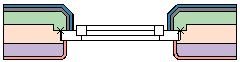
Le Type de forme extérieure est Ébrasement et le Type de forme intérieure est Rond. Il n’y a pas de préférences définies pour le profil ou l’enroulement.
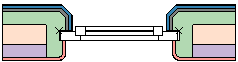
L’option Enrouler autour est cochée pour les composants bleu, gris et vert sur la face extérieure du mur et le composant rouge sur la face intérieure. L’option Enrouler dans le percement: est également sélectionnée pour le composant extérieur gris. Le composant bleu, plus éloigné du composant principal, doit également s’enrouler autour du percement, comme le composant gris.
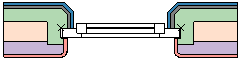
L’option Enrouler autour est cochée pour les composants bleu et gris sur la face extérieure du mur et le composant rouge sur la face intérieure. Le composant vert s’enroule autour du composant violet, avec un décalage, et utilise une épaisseur sur mesure. Aucun composant ne s’enroulera autour du percement.
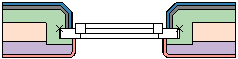
L’option Enrouler autour est cochée pour les composants bleu et gris sur la face extérieure du mur et le composant rouge sur la face intérieure. Le composant vert s’enroule autour du composant rouge, sans décalage ou épaisseur sur mesure. Aucun composant de mur ne s’enroule autour du percement. Le profil de la fenêtre insérée est décalé à l’extérieur dans l’onglet « Décalages profils », ce qui remplace les préférences du mur.
Voir Gérer les noms des raccords de mur pour afficher les noms de raccord de mur ainsi que les informations des objets liés dans tout le fichier, de même que gérer les noms de raccord de mur.
Appliquer les préférences de raccord de mur d’un objet lié à un mur
Lorsque l’option Utiliser les options du mur est décochée dans au minimum un onglet de la boîte de dialogue « Raccord de mur » d’un élément inséré sélectionné, vous pouvez appliquer les préférences de l’élément inséré pour les onglets du style de mur parent ou du mur sans style (et vous modifiez ainsi les préférences du style de mur/mur). La modification s’applique uniquement au raccord de mur nommé utilisé par l’élément inséré et à ce style de mur ou mur sans style spécifique.
Pour appliquer les préférences d’un élément inséré au mur parent :
Cliquez avec le bouton droit de la souris sur un élément inséré pour lequel l’option Utiliser les options du mur est décochée dans un ou plusieurs onglets et sélectionnez Appliquer raccord de mur au style de mur/Appliquer le raccord de mur au mur dans le menu contextuel.
Bien qu’aucune boîte de dialogue ne s’ouvre, les changements suivants s’appliquent automatiquement :
Les préférences du style de mur/mur sans style, pour les onglets concernés dans la boîte de dialogue « Raccords de mur des éléments insérés », sont modifiées et correspondent à celles des onglets de l’élément inséré.
L’option Utiliser les options du mur est sélectionnée automatiquement dans la boîte de dialogue « Raccords de mur » de l’élément inséré.
Tous les autres éléments insérés dans le style de mur/mur sans style avec le même Nom de raccord de mur et pour lesquels l’option Utiliser les options du mur est cochée sont automatiquement mis à jour et utilisent les nouvelles préférences.
Les autres raccords de mur (portant un autre nom) du style de mur/mur ne sont pas affectés.
Les autres murs avec des raccords de mur de même nom ne sont pas affectés.

Vous n'avez pas trouvé ce que vous cherchiez ? Posez votre question à notre assistant virtuel, Dex ![]() !
!